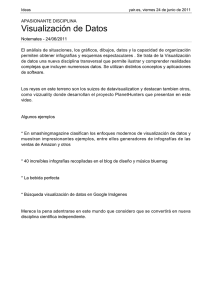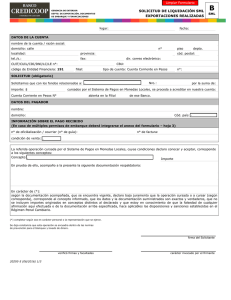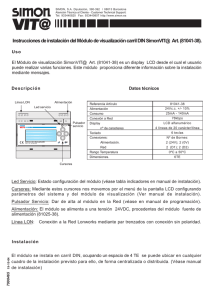ABC PC programa
Anuncio
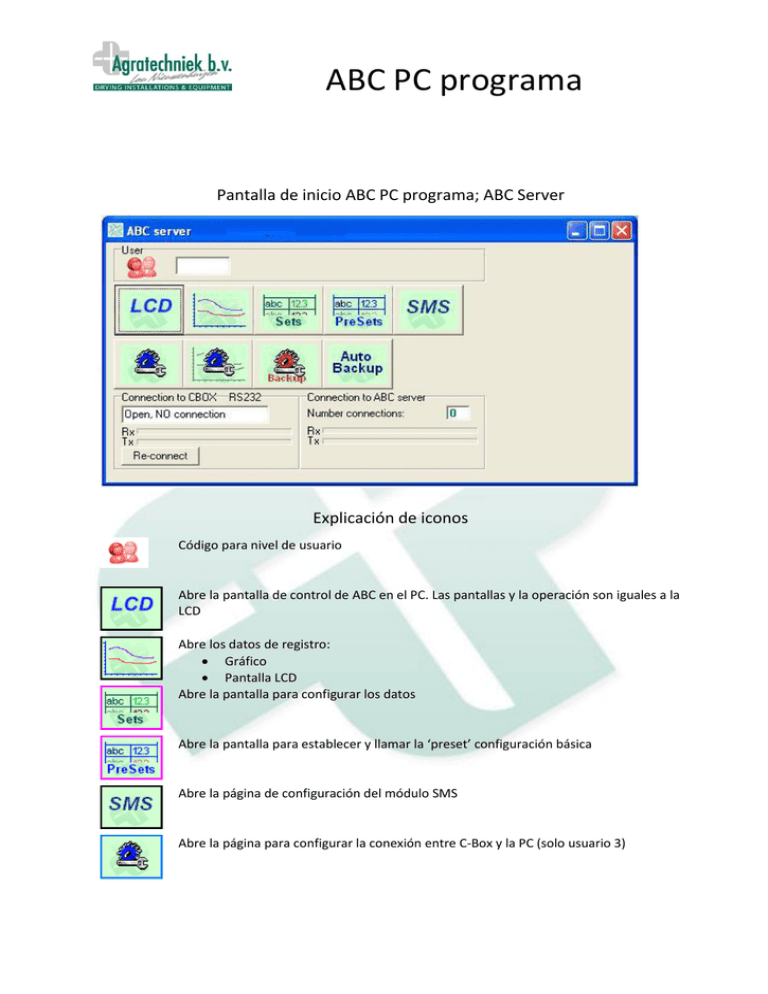
ABC PC programa Pantalla de inicio ABC PC programa; ABC Server Explicación de iconos Código para nivel de usuario Abre la pantalla de control de ABC en el PC. Las pantallas y la operación son iguales a la LCD Abre los datos de registro: Gráfico Pantalla LCD Abre la pantalla para configurar los datos Abre la pantalla para establecer y llamar la ‘preset’ configuración básica Abre la página de configuración del módulo SMS Abre la página para configurar la conexión entre C-Box y la PC (solo usuario 3) ABC PC programa Abre la página para configurar y controlar los datos de registro y la configuración. Guarda la configuración actual. El técnico puede restaurar la configuración actual después de mantenimiento o test. Configura el tiempo en que se guarde la configuración cada día. En caso de fallo, interrupción o sustitución de la C-Box, toda la configuración de antes del último ‘Backup’ se puede restaurar directamente. Tipo de conexión de PC con C-Box Estado de conexión Rx barras móviles Tx Restauración de conexión Pantalla de control en la PC Pantalla de operación en la PC con el mismo formato como la pantalla táctil ABC. Extras: La pantalla se puede reducir hasta un 33% y aumentar hasta un 150%. Mención del estado de conexión con la C-Box Pantallas de navigación adicionales; o Haz clic en ‘Navigation +’ y las 2 pantallas de navigación se abren. o En cada pantalla de navigación es posible abrir la página deseada directamente. o Ahora se puede abrir 2 pantallas de células indefinidas y compararlas. ABC PC programa Haz clic dentro del cuadro ‘Tools’ (arriba) en el botón para abrir la pantalla de registro en el momento eligido. La línea de puntos y refleja el momento eligido. Todos los datos de medida y control históricos de ese momento, ahora son visibles en la pantalla. El momento de la pantalla de registro se puede cambiar si se activa la línea de puntos usando el ‘botón derecho del ratón’ y la cambia de lugar. Haz clic en el botón en la esquina izquierda superior, y los elementos de medida y control se activan y pueden ser seleccionados fácilmente para el gráfico. ABC PC programa La pantalla de registro se ha activado: . Todos los elementos de medida y control, tanto como los elementos de control como ‘estado’ y ‘alarma’, tienen una cuadro rojo. Haz clic en el cuadro, y se visualiza est valor en el gráfico. En el sumario ‘Items’, se refleja el color perteneciente al valor. Cada magnitud (°C, %, gr, ppm, estado, etc.) tiene su propio eje vertical. El eje se visualiza cuando se ha eligido un valor de medida con la perteneciente magnitud. Usa ‘shift+botón izquierda del ratón’ para mover el eje sobre la pantalla. Cada eje se puede escalar individualmente usando la rueda del ratón. Usa el botón medida. para que las escalas se adapten óptimamente a los varios valores de ABC PC programa Los botones de control para el gráfico y LCD con los datos de registro. Redraw All El gráfico se completa con los últimos datos de registro Fitt All Todas la escalas se ajustan para una visualización óptima LineOutAxis Todos los ejes se desplazan a la posición inicial Clear all items Todos los elementos eligidos se borrarán; la pantalla es vacía. Extra Axis sml Para la magnitud, se añadirá un eje addicional MinMaxAVG Los valores mínimos, máximos y medios de la zona de tiempo son reflajadas, como se ve en la pantalla. Shift half time axes Visualización de registro se mueve media página adelante en el tiempo . Plus 2 day sml Visualización de registro se mueve 2 días adelante Plus 1 day sml Visualización de registro se mueve 1 día adelante Min 1 day sml Visualización de registro se mueve 1 día atrás Min 2 day sml Visualización de registro se mueve 2 días atrás Min half tax sml Visualización de registro se mueve media página atrás en el tiempo. ABC PC programa Goto ddmm day sml Ir directamente a los datos de registro de esta fecha deseada. 1 day sml Visualización de registro en la pantalla del día 1 de 0:00 hasta 23:59 horas 2 days sml Visualización de registro en la pantalla de 2 días 7 days sml Visualización de registro en la pantalla de 7 días 2 weeks sml Visualización de registro en la pantalla de 2 semanas 4 weeks sml Visualización de registro en la pantalla de 4 semanas Fit X days Visualización se ajusta a días completas (0:00-23:59) LCD sml Visualización de LCD en el momento seleccionado. Todos los valores de medida y control son visibles. LCD sml play Desde el momento seleccionado, la pantalla de LCD se moverá adelante en el tiempo automáticamente; los valores de medida y control se suceden. En la LCD, se pueden ver muy bien los cambios en la posición de la válvula, los ventiladores y colores. Visualización de registro desde hoy. Log start from today Log start from half year ago Visualización de registro de medio año Log start from one year ago Visualización de registro de un año Print sml Imprime los datos de registro de la pantalla visualisada Print setup sml Elige impresora Export to Excel Los datos seleccionados se abren en Excel y pueden ser guardados como archivo Excel. (mira lo siguiente: ‘Procedimiento para abrir los datos de registro en Excel‘) Procedimiento para abrir los datos de registro en Excel ABC PC programa Haz clic en el botón para abrir la siguiente pantalla. Procedimiento para abrir los datos de registro en Excel: Elige los elementos deseados de los elementos seleccionados, para exportar a Excel. Elige el período: ‘From date’ hasta ‘To date’ Elige el intervalo respecto al tamaño del archivo (medición por minuto) Elige el valor calculado dentro del intervalo: medio, mínimo, máximo OK: Los puntos de medida eligidos se hacen visibles en el archivo Excel, con el intervalo configurado